Skype for Business عبارة عن خدمة برمجية يتم تقديمها كجزء من Microsoft Office 365. وهذا يساعد في الدردشة الصوتية والنصية والفيديو ووحدات Microsoft الأخرى مثل SharePoint و Exchange. لكن في بعض الأحيان لا تدار السلع بشكل جيد كما تتوقع. على ما يبدو ، تُستخدم هذه الميزة للبقاء على اتصال مع بعض رفاقك لأغراض تجارية ومزايا أخرى ذات صلة.
ستعرض هذه المقالة بعض خطوات العمل والإرشادات حول كيفية إلغاء التثبيت سكايب للمؤسسات لإصلاح المشكلات ، إما أن تشرف على Skype for Business أو تساعد بعض المستخدمين في حل مشكلاتهم. قم بإلغاء تثبيت تطبيق من Mac يمكن أن تكون مزعجة للغاية.
مرفق بهذه المقالة التفاصيل والنقاط حول كيفية إزالة تثبيت Skype for Business على جهازك بشكل كامل وفعال. من المهم أن تفهم أن إزالة Skype for Business على جهازك ليس بهذه السهولة ما لم تتجاهل إعادة الضبط على Microsoft Office.
المحتويات: الجزء 1. ما الفرق بين Skype و Skype for Business؟الجزء 2. كيف يمكنني إزالة Skype for Business بالكامل من جهاز Mac الخاص بي؟الجزء 3. كيفية إلغاء تثبيت Skype for Business على Mac يدويًا؟ الجزء 4. كيفية إلغاء تثبيت Skype for Business في نظام التشغيل Windows 10؟الجزء 5. استنتاج
الجزء 1. ما الفرق بين Skype و Skype for Business؟
هناك العديد من الأشياء المشتركة بين سكيب و Skype for Business. يمكن أن تكون هي نفسها ولكن لديها أيضًا فرق بين بعض الاتصالات والوظائف. سكايب للمؤسسات هي مساعدة قائمة بذاتها تقدم مؤتمرات الفيديو والصوت ، مع وظائف اتصال مختلفة ومشاركة الفيديو.
إنها مؤسسة واسعة تسمح لك بتوسيع وتعزيز الأشخاص للاجتماعات عبر الإنترنت ، والأمن ، وإدارة حساب العامل. إذا كنت مرتبكًا بشأن الشخص الذي تقوم بتشغيله ، فانتقل إلى "مساعدة المساعدة" واختر "حول" ، وسوف يشير إلى الشخص الذي تستخدمه.
فيما يلي بعض الاختلافات بين Skype و Skype for Business.
الاجتماع عبر الإنترنت
- سكايب- ما يصل إلى 20 موظفًا.
- Skype for Business- 250 ضيفًا.
دمج تطبيق Office
- سكايب- منفصل في المكتب.
- Skype for Business- مدمج بالكامل مع Microsoft 365 ، شيرو Outlook.
الاستعداد للاجتماع
- سكايب- محدود
- سكايب للأعمال - متحضر
استعمل
- سكايب- المنزل
- سكايب للأعمال- للعمل
التكلفة
- سكايب- مجاني للتنزيل
- Skype for Business- عدة اختيارات
حماية
- سكايب- تشفير
- Skype for Business- تشفير ولكنك تحتاج إلى بعض المصادقة والأمان.
كيف تمنع Skype من بدء التشغيل تلقائيًا على نظام Mac؟
لكي تبدأ Skype على جهاز Mac الخاص بك تلقائيًا ، تحتاج إلى التأكد من أن جهازك جاهز لقبول المكالمات والرسائل الواردة. ولكن لديك هذه المشكلة وهي أن Skype الخاص بك يبدأ تلقائيًا ويعمل في الخلفية ونتيجة لذلك ، فإنه يشغل مساحة التخزين ويستهلك موارد جهاز Mac الخاص بك.
يجعل Skype الاتصال سهلاً ومعقولًا ومنتجًا بالنسبة لتكلفته. لكنك تشعر بالذهول عندما تتوقع فتح تطبيق مباشرة. بدلاً من الحصول على أولوية منفصلة لتطبيق ما ، يستخدم Skype إعداد بدء التشغيل العام.
كيف أقوم بتعطيل Skype for Business تمامًا؟ إذا كنت تريد إيقاف Skype من بدء التشغيل ، فقد قدمنا هنا طرقًا مختلفة. يمكنك أيضا حذف Skype على جهاز Mac الخاص بك إذا كنت لا تستخدمه بعد الآن. إذا كنت تواجه مشكلات في تأخير تشغيل جهازك بعد تخزين Skype ، فحاول الانتقال إلى خيار فتح وتسجيل الدخول ووضع علامة على Skype.
- انتقل إلى تطبيق Skype الخاص بك على قفص الاتهام الخاص بك.
- انتقل إلى خيارات انقر فوق فتح عند تسجيل الدخول وتأكد من إلغاء تحديد الخيار. ستمنع هذه الطريقة Skype من بدء تشغيل البرنامج تلقائيًا.
هناك طريقة أخرى وهي استخدام إعداد Mac:
- انتقل إلى أيقونة Apple في شريط القائمة ، وانقر فوق تفضيلات النظام ، وقم بإفلات القائمة.
- انقر على الزر المستخدم والمجموعات ضمن تفضيلات النظام.
- في نافذة المستخدم والمجموعات ، اختر اسم حسابك ثم انتقل إلى عناصر تسجيل الدخول.
- ضمن عناصر تسجيل الدخول ، حدد تطبيق Skype ثم انقر فوق رمز علامة الطرح لإلغاء تثبيت تطبيق Skype من الدليل.
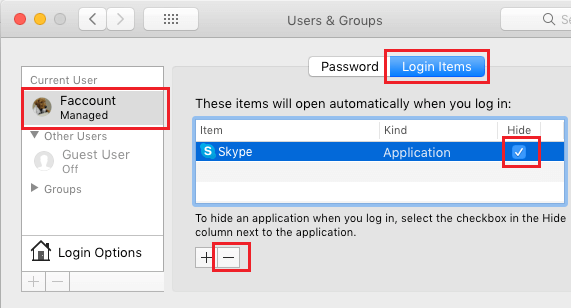
دعنا الآن نتابع كيفية إلغاء تثبيت Skype for Business على Mac. استمر في قراءة هذه المقالة لمعرفة المزيد.
الجزء 2. كيف يمكنني إزالة Skype for Business بالكامل من جهاز Mac الخاص بي؟
يعد البحث عن طرق لإلغاء تثبيت Skype for Business على جهازك والعثور عليها أمرًا محفوفًا بالمخاطر ، حيث يمكنك الاطلاع على الخطوات اليدوية هناك الكثير من الأوامر التي يجب اتباعها قبل إكمال عملية إلغاء تثبيت Skype for Business على Mac ، جانباً انطلاقا من ذلك ، يستغرق الأمر وقتًا طويلاً للوصول إلى ماهية المشكلة الحقيقية ولكن استخدام واختيار الأداة المناسبة سيكون مهمة صعبة بالنسبة لك.
نحن نوصي بشدة اي ماي ماك باور ماي ماك لأنه تطبيق تنظيف واحد يحتوي على الكثير من الميزات المفيدة والمفيدة لجهاز Mac الخاص بك. لا تحتاج إلى دفع مائة دولار للحفاظ على جهاز Mac الخاص بك محسنًا ومستخدمًا. يقوم بحذف التطبيقات غير المجدية تمامًا وبسهولة.
إليك كيفية القيام بذلك قم بإلغاء تثبيت Skype for Business على Mac يتبع كل خطوة لإكمال العملية:
- قم بتنزيل PowerMyMac وتثبيته على جهازك.
- اختيار إلغاء تثبيت التطبيق ميزة على الجانب الأيسر من شاشة العرض الخاصة بك.
- انقر للتحديث تفحص جهاز Mac الخاص بك.
- ثم انقر فوق الزر "عرض" لرؤية النتيجة.
- اختر Skype for Business.
- انقر نظيف ثم انتظر حتى تكتمل العملية.

لقد انتهيت من كل شيء ، وهذا هو مدى سهولة حذف Skype for Business باستخدام PowerMyMac.
الجزء 3. كيفية إلغاء تثبيت Skype for Business على Mac يدويًا؟
سيوضح لك هذا كيفية إزالة تثبيت Skype for Business على جهاز Mac الخاص بك يدويًا. لقد وصلت إلى المكان الصحيح لإزالة التطبيق تمامًا على جهاز Mac الخاص بك مهما كان الغرض.
لذلك ، يجدر التفكير فيما إذا كنت ستسقط الوصول إلى هذا التطبيق أم لا إذا لم يكن لديك أي اشتراك نشط على Skype وبالتالي لا تسقط أي أموال.
اتبع هذه الخطوات وتأكد من عدم وجود برامج قيد التشغيل في خلفية جهاز Mac الخاص بك.
- باستخدام بيانات الاعتماد الإدارية ، قم بتسجيل الدخول إلى جهازك.
- قم بإنهاء تطبيق Skype for Business إذا كان قيد التشغيل.
- انتقل إلى مجلد التطبيق ، وابحث عن التطبيق ، واسحبه إلى سلة المهملات.
- اذهب إلى نافذة Finder وانقر على قائمة Go.
- حدد الانتقال إلى المجلد واكتب في المربع
~/Library/Application Support/Microsoft - ابحث عن ملف Skype for Business واسحب الملف إلى سلة المهملات.
- الآن اذهب إلى
~/Library/Preferences. - ابحث عن هذا الملف "
com.Skype.Skype.plist"و"com.Skype.Skype.Helper.plist"ثم انقله إلى سلة المهملات وأفرغ سلة المهملات. تمت إزالته الآن على جهاز Mac الخاص بك.
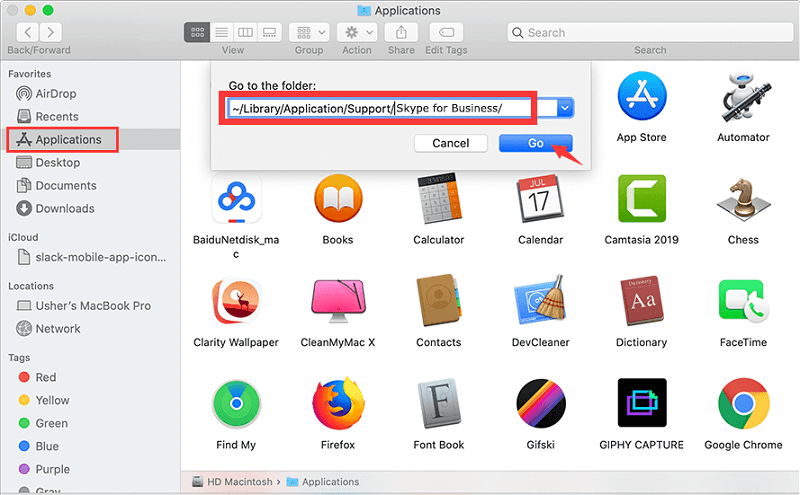
فيما يلي خطوة إضافية أخرى حول كيفية إلغاء تثبيت Skype for Business على Mac يدويًا.
- افتح Finder في قفص الاتهام الخاص بك.
- انتقل إلى شريط الأدوات وانقر فوق الخيار Go.
- تواصل باختيار المرافق.
- اختر نافذة المحطة الطرفية.
- الآن قم بتشغيل الأمر واحدًا تلو الآخر في نافذة المحطة الطرفية.
sudo rm -rf /Applications/Skype\ for\ Business.appdefaults delete com.microsoft.SkypeForBusiness || truefind -f /private/var/db/BootCaches/* -name "app.com.microsoft.SkypeForBusiness*" -exec sudo rm -rf {} +rm -rf ~/Library/Containers/com.microsoft.SkypeForBusinessrm -rf ~/Library/Logs/DiagnosticReports/Skype\ for\ Business_*sudo rm -rf /Library/Internet\ Plug-Ins/MeetingJoinPlugin.pluginrm -rf ~/Library/Saved\ Application\ State/com.microsoft.SkypesavedStaterm -rf ~/Library/Preferences/com.microsoft.Skypeplistrm -rf ~/Library/Application\ Support/com.apple.sharedfilelist/com.apple.LSSharedFileList.ApplicationRecentDocuments/com.microsoft.Skypeforbusiness*rm -rf ~/Library/Application\ hSupport/CrashReporter/Skype\ for\ Business_*rm -rf ~/Library/Cookies/com.microsoft.SkypeForBusiness*sudo rm -rf /private/var/db/receipts/com.microsoft.SkypeForBusiness*rmdir ~/Library/Application\ Scripts/com.microsoft.SkypeForBusiness
هناك طريقة أخرى لإلغاء تثبيت Skype for Business على Mac وهي استخدام الأمر الجديد المدرج من موقع دعم Microsoft على الويب.
- اذهب إلى نافذة Finder.
- من شريط الأدوات ، ابحث عن قائمة Go.
- ثم المرافق.
- تابع عن طريق اختيار الوصول إلى Keychain.
- الآن احذف Skype for Business ضمن قائمة الوصول إلى سلسلة المفاتيح.
الجزء 4. كيفية إلغاء تثبيت Skype for Business في نظام التشغيل Windows 10؟
كيف يمكنني إزالة Skype for Business في Windows 10؟ فيما يلي 3 طرق للقيام بذلك.
كيفية حذف Skype for Business باستخدام إعداد Windows
- اذهب إلى قائمة البداية الخاصة بك.
- انقر فوق الإعدادات.
- انقر فوق التطبيق الموجود تحت الإعداد.
- ابحث واختر Skype for Business ثم انقر فوق زر إلغاء التثبيت.
- انقر مرة أخرى على إلغاء التثبيت في نافذة منبثقة وقم بتأكيد العملية.
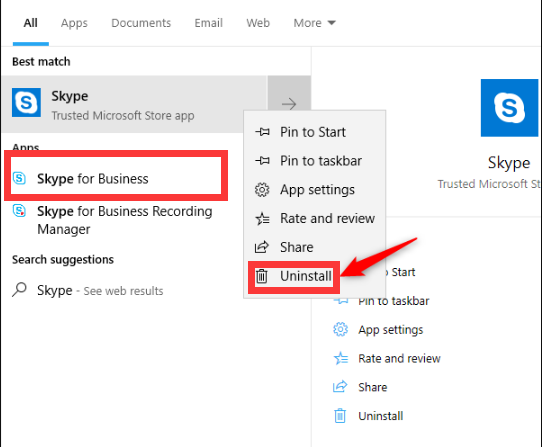
كيفية إلغاء تثبيت Skype for Business باستخدام لوحة التحكم
- 1 توجه إلى لوحة التحكم بجهاز الكمبيوتر الخاص بك ، انقر فوقها. ثم حدد موقع البرامج والميزات.
- ابحث عن Skype for Business من القائمة وانقر على زر إزالة التثبيت
كيفية إلغاء تثبيت Skype for Business باستخدام التسجيل
- انتقل إلى Regedit أو محرر التسجيل على جهاز الكمبيوتر الخاص بك ، وانتقل إلى شريط المهام وابحث عن محرر التسجيل ، انقر بزر الماوس الأيمن فوق تشغيل كمسؤول.
- ابحث عن Skype لمجلد الأعمال وانقر نقرًا مزدوجًا فوق إعداد التسجيل Uninstall String. انسخ الملف واخرج من محرر التسجيل.
- ثم انقر بزر الماوس الأيمن على قائمة ابدأ ثم انقر للتشغيل.
- في المربع ، انسخ والصق الملف أو
CTRL+Vثم انقر فوق "موافق".
الجزء 5. استنتاج
بشكل عام ، بعد أن أزلنا Skype for Business تمامًا من جهازك ، واستخدمنا جميع التقنيات التي اكتشفناها أن استخدام أداة جهة خارجية سيظل العملية سهلة وسيكون لديك المزيد من الوقت للقيام بالأشياء الأخرى. مهما كان السبب ، ما زلت بحاجة إلى التحقق من جميع تطبيقاتك المخزنة لتجنب شغل مساحة كبيرة من مساحة التخزين الخاصة بك.



